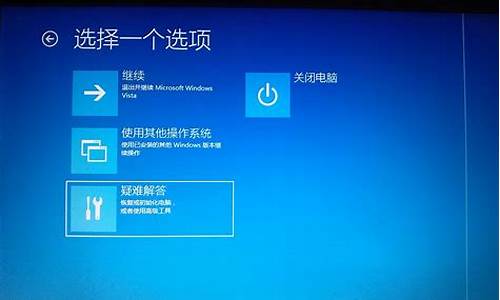惠普电脑系统安装教程win7-惠普电脑怎么装win7系统
1.HP ENVY dv4笔记本如何重装win7?
2.惠普笔记本电脑可以装win7系统吗
3.惠普台式电脑怎样用光盘安装Windows7系统?
HP ENVY dv4笔记本如何重装win7?
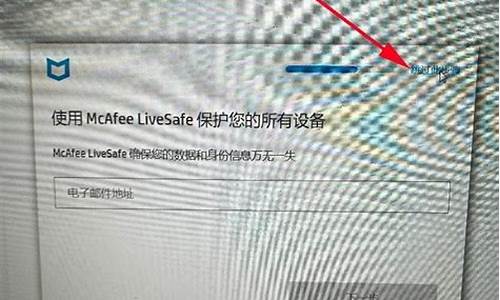
可以利用U盘启动盘去安装,具体操作步骤如下:
1、准备一个可以正常使用的U盘(容量大小4G以上)
2、网上下载一个U盘启动盘制作工具(软件安装好后把准备的U盘制作成U极速U盘启动盘)
3、从网上下载一个Ghost Win7系统,下载好后复制到已经制作好的U极速U盘启动盘中,如图所示:
4、把制作好的U极速U盘启动盘插入惠普笔记本USB端口,开启或重启电脑,等待开机画面出现惠普品牌LOGO标志时,按下一键U盘启动快捷键F9,进入启动项选择界面,按上下方向键移动,选择U盘启动盘所在的USB选项,按回车键,电脑重启后系统会自动进入到U极速主菜单,然后按上下方向键移动,选择02运行U极速win8PE装机维护版(新机器),按回车键进入,如图所示:
5、进入PE系统后,会自行弹出PE系统自带的系统安装工具"U极速一键还原系统",装机工具将会自动加载系统镜像包所需的安装文件,只要选择安装的磁盘分区,接着点击"确定"按键,如图所示:
6、不对弹出的询问提示窗口进行修改,直接按下"确定"即可,如图所示:
7、等待磁盘完成格式化后,将会进行win7镜像文件安装,安装好之后会有一个对话框弹出,点击“是”,如图所示:
8、完成上述操作后,只需重启电脑进行后续安装即可,电脑重启时别忘记了要把U盘从USB接口拔出,完成后续设置就能进入win7系统,如图所示:
以上就是惠普ENVY-dv4笔记本重装Win7系统的图文过程。
惠普笔记本电脑可以装win7系统吗
惠普笔记本安装win7步骤如下:
一、安装前准备工作
1、转移硬盘所有的重要文件
2、准备8G容量U盘一个:U盘启动盘制作工具(PE特点:1,绝无捆绑任何软件的启动盘。2,支持PE自动修复UEFI+GPT引导。3,支持LEGACY/UEFI双引导。4,一键装机自动注入usb3.0和nvme驱动)
3、win7镜像下载:?惠普WIN7新机型镜像下载(新机型集成USB3.0驱动,解决安装过程无法识别USB设备的问题)
二、新买的惠普笔记本win10系统改装win7系统BIOS设置步骤(安装WIN7系统重要一步)
1、开机一直按按ESC,出现以下界面后,再按F10进入BIOS,如下图所示;
2、进入BIOS后,将移动键盘到“先进”选项下,选择"安全引导配置",按回车键进入设置;
3、回车后,将配置传统支持和安全引导设置电脑“启用传统支持和禁用安全引导”以及去掉“启用MS UEFI CA密钥”前面的勾,然后按F10保存更改;
4、F10保存重启后再次开机按ESC,然后选择F10进入BIOS设置,将进入刚设置的地方,勾选“清除安全引导密钥”,然后再次F10保存;
5、F10保存重启后再次开机按ESC,然后选择F10进入BIOS设置,将鼠标移动“先进”选项中,选择"启动选项"后回车进入,如下图所示;
6、进入后将UEFI顺序前面的勾去掉,让机器默认为传统启动,这样方便安装WIN7,如下图所示;
7、插入制作好的U盘启动盘,重启按ESC再按F9调出启动管理对话框,选择USB HDD识别到U盘启动进入PE,回车;
三、改硬盘分区格式为MBR分区(安装WIN7改MBR分区格式)?
1、选择U盘启动盘进入PE后,在桌面上运行DiskGenius分区工具,点击菜单栏的硬盘,选择转换分区表类型为MBR格式,然后点击快速分区进行分区;
详细GPT分区转MBR分区教程进入
四、新买的惠普笔记本安装WIN7系统步骤
1、运行桌面的"一键快速装机"工具,然后选择win7系统镜像文件,以c盘为系统盘,把win7系统安装在c盘中,点击确定,如图所示:
?
2、最后,等待释放GHO安装程序,电脑便会自动重启电脑。
4、电脑重启后,系统会自动完成后续的程序安装,直到看到桌面,系统就彻底安装成功了。
惠普台式电脑怎样用光盘安装Windows7系统?
需先进入bios将启动设置为光驱启动,然后即可用光盘安装系统。
1、重启,按Del进BIOS,找到Advanced Bios Features(高级BIOS参数设置)按回车进Advanced Bios Features(高级BIOS参数设置)界面。
First Boot Device 设为 CD-ROM。
2、重启计算机后进入windows7安装界面。
3、选择第一硬盘的第一分区作为系统目的安装分区,可对此分区进行格式化操作后再点下一步。
4、开始安装Win7系统,复制系统文件到系统盘临时文件夹中。
5、系统文件解包完成,等待10秒钟后,将会自动重启电脑。
6、安装程序启动服务,完成第二次重启。
7、第二次电脑启动,请从硬盘启动安装系统。
8、进入后会做一些设置,用户名,CD-KEY,设置登录密码,设置时间。
9、耐心等待设置结束后即可完成win7的安装。
声明:本站所有文章资源内容,如无特殊说明或标注,均为采集网络资源。如若本站内容侵犯了原著者的合法权益,可联系本站删除。